Как включить орфографию в Word

Пожалуй, самым популярным инструментом редактирования текста и проверки его орфографии оффлайн является программа Microsoft Office Word. Она обладает полным функционалом и располагает необходимым набором средств для устранения лексических, орфографических, пунктуационных ошибок и ошибок форматирования. Включить автоматическую проверку орфографии в Word и выделение проблемных слов и словосочетаний можно прямо в ходе печати, когда автоматом проблемные слова подчеркиваются и выделяются.

Скачав и установив Microsoft Office, вы можете зайти в Word и начать писать. В случае если автоматически, по какой-либо причине, у вас не выделяются ошибки (орфографические подчеркиваются красным цветом, грамматические зеленым), то включить проверку орфографии текста в Word можно выполнив следующие шаги:
Включение для Word 2010
1. Найдите на верхней панели вкладку «Рецензирование», затем «Правописание» или нажмите клавишу на клавиатуре «F7» для того чтобы включить ручную проверку на ошибки. Редактор будет идти последовательно по тексту, и указывать проблемные места.

2. Для включения автоматической проверки нажмите кнопку Файл (кругляш в левом верхнем углу) Параметры Word — Правописание и поставьте галочку напротив «Автоматически проверять орфографию, грамматику»
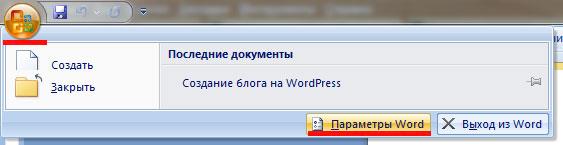
Включение для Word 2007
Включение проверки орфографии происходит следующим образом: Office — Параметры Word — Правописание — выбрать «Автоматически проверять орфографию». Теперь ни одна ошибка от вас не скроется, и вы сможете грамотно напечатать любой текст.
Включение для Word 2003
Замените слово Office на слово Сервис и последуйте по такому же пути, что для Word 2007. Далее смело набирайте текст и вы увидите, как редактор начинает подчеркивать слова с ошибками.
Если вы не нашли решения, то рекомендую посетить официальную страницу помощи Microsoft Office Word, где вы найдете принцип работы проверки правописания и грамматики, узнаете как использовать автозамену при исправлении ошибок http://office.microsoft.com/ru-ru/word-help/HP010117963.aspx





